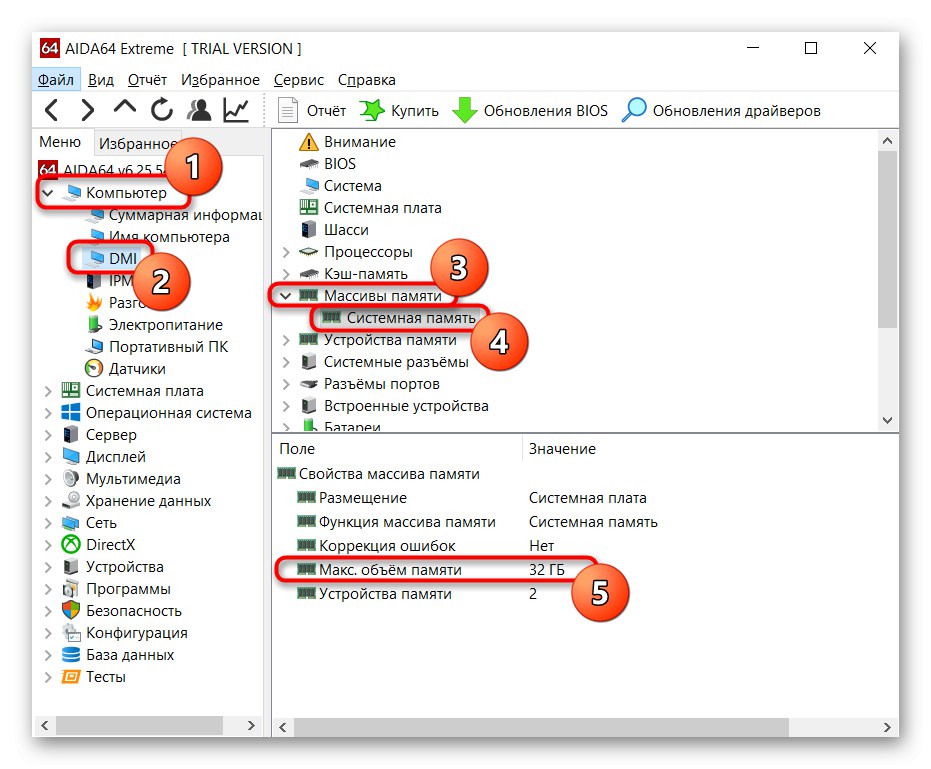يمكن أن تكون ذاكرة الوصول العشوائي في أجهزة الكمبيوتر المحمولة من نوعين: شرائح منفصلة ، على غرار جهاز كمبيوتر سطح المكتب ، وملحومة على اللوحة الأم. في الحالة الأولى ، مرة أخرى ، هناك خياران لتطوير الأحداث: فتحة واحدة ، لا يمكن إضافة أي شيء إليها ، ولكن في بعض الأحيان يمكنك استبدال الشريط الحالي بآخر أكثر ضخامة ، أو بفتحتين أو أكثر ، مما يسمح لك بإضافة بضعة أشرطة أخرى. في كلتا الحالتين ، سيتعين عليك معرفة الحد الأقصى لذاكرة الوصول العشوائي التي يمكن تثبيتها في جهاز كمبيوتر محمول. لا يمكن ترقية ذاكرة الوصول العشوائي غير الملحومة.
عرض المواصفات الفنية على الإنترنت
من الصعب العثور على معلومات حول ذاكرة الوصول العشوائي في جهاز كمبيوتر محمول مقارنة بجهاز كمبيوتر سطح المكتب ، لذلك لن تكون جميع الطرق الواردة في المقالة فعالة بنفس القدر. على سبيل المثال ، لا يمكن لكل طراز كمبيوتر محمول العثور على المعلومات التي تحتاجها عبر الإنترنت. ومع ذلك ، لا يزال هذا الخيار أكثر ملاءمة ويفضل للآخرين.
لا تنطبق جميع التوصيات الواردة في هذه المقالة على الأساليب المستقلة - من الأفضل دمجها مع بعضها البعض حتى لا نخطئ في العثور على المعلومات.
بادئ ذي بدء ، يجدر بك الاتصال بالموقع الرسمي للشركة المصنعة لأجهزة الكمبيوتر المحمول ، وكتابة اسم الطراز الدقيق على موقع الويب الخاص بها أو في محرك بحث. هنا ، ضع في اعتبارك على الفور أنك بحاجة إلى الدخول أيضًا اسم الخط + اسم رمز الطرازأو اسم السطر + اسم المعالج.
الخطوة 1: تحديد طراز الكمبيوتر المحمول
مثال 1: يوجد خط من أجهزة الكمبيوتر المحمولة HP Envy x360 13 - هذا هو اسم خط من أجهزة الكمبيوتر المحمولة ، وليس جهازًا واحدًا. يحتاج مالك هذا الكمبيوتر المحمول إلى إضافة الاسم الرمزي للجهاز بعد السطر ، على سبيل المثال ، ar-0014ur.
المثال 2: يوجد خط من أجهزة الكمبيوتر المحمولة Lenovo Yoga C740 14 ، وللبحث عن طراز معين في النهاية تحتاج إلى إضافة اسم المعالج المثبت في الجهاز المستخدم ، على سبيل المثال ، i7-10510U. هذه الطريقة أسوأ من الطريقة السابقة ، لأن بعض الشركات المصنعة لديها العديد من أجهزة الكمبيوتر المحمولة في نفس السطر على نفس المعالج.
يمكنك معرفة الطراز الدقيق للكمبيوتر المحمول من خلال النظر إلى الصندوق من أسفله ، أو على الغلاف الخلفي بملصق ، أو من خلال نظام التشغيل. دعنا نحلل الطريقة الأخيرة:
- اضغط على اختصار لوحة المفاتيح Win + R. وفي الميدان اكتب
msinfo32... قم بالتأكيد باستخدام الزر "حسنا". - انظر إلى الخط "نظام SKU" - النموذج هو كل ما يصل إلى علامة التجزئة. لكن في الخط "نموذج" يوضح المثال أدناه سطرًا فقط من أجهزة الكمبيوتر المحمولة.

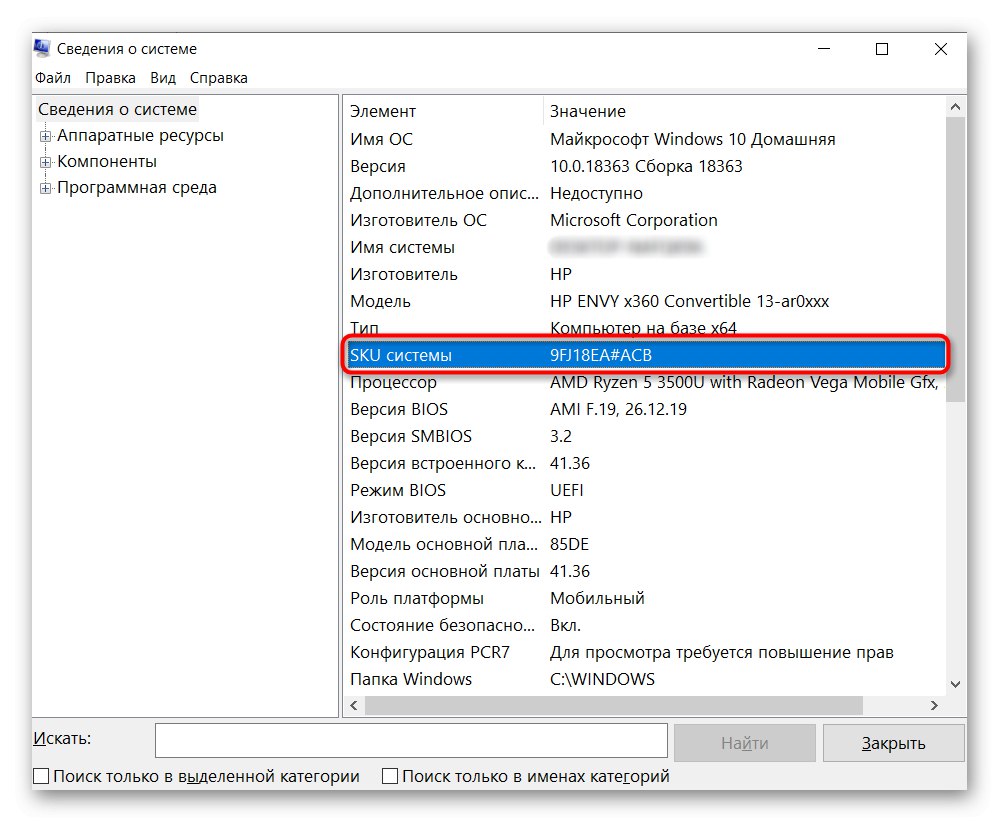
فقط مثل هذا البحث سوف ينقلك إلى المعلومات الدقيقة حول المنتج ، وإلا ستحصل على أقصى قدر من الخصائص التقنية التي تنتمي إلى أغلى الأجهزة في الخط. بمعنى آخر ، حتى لو كتبت الشركة المصنعة أنه يمكن تثبيت ما يصل إلى 16 جيجابايت من ذاكرة الوصول العشوائي في خط Lenovo Yoga C740 14 من أجهزة الكمبيوتر المحمولة ، فإن هذا لا يعني أن الطراز المتوسط مع معالج i5 سيدعم 16 جيجابايت.
الخطوة 2: البحث عن معلومات ذاكرة الوصول العشوائي
بعد معرفة اسم الطراز الدقيق لجهاز الكمبيوتر المحمول الخاص بك ، ابحث عن المعلومات الفنية حوله على الموقع الرسمي للشركة المصنعة من خلال بحث داخلي. غالبًا ما يكون من الأسهل والأسرع البحث عن هذه المعلومات فورًا من خلال محرك البحث عن طريق الكتابة الاسم الدقيق + كلمة "خصائص" أو "المواصفات"... على سبيل المثال: مواصفات HP Envy x360 13 ar-0014ur أو مواصفات HP 9FJ18EA.
لا تكتب جميع الشركات المصنعة معلومات حول الحد الأقصى من ذاكرة الوصول العشوائي المدعومة على مواقعها على الويب. وعلى الرغم من أن هذا عادة ما يوضح أن الحجم المعين مسبقًا هو الحد الأقصى ، فمن الأفضل دائمًا التحقق مرة أخرى من هذا الافتراض.
في مكان ما يمكنك العثور فقط على عدد الفتحات المتاحة ، وعادةً ، إذا قمت بضرب حجم فتحة واحدة مملوءة (في المثال أدناه ، تبلغ 16 جيجابايت) في عدد جميع فتحات ذاكرة الوصول العشوائي (في لقطة الشاشة هناك 4 فتحات) ، يمكنك الحصول على الحد الأقصى للمبلغ المدعوم للكمبيوتر المحمول (في هذه الحالة يكون كذلك) 64 جيجا بايت).
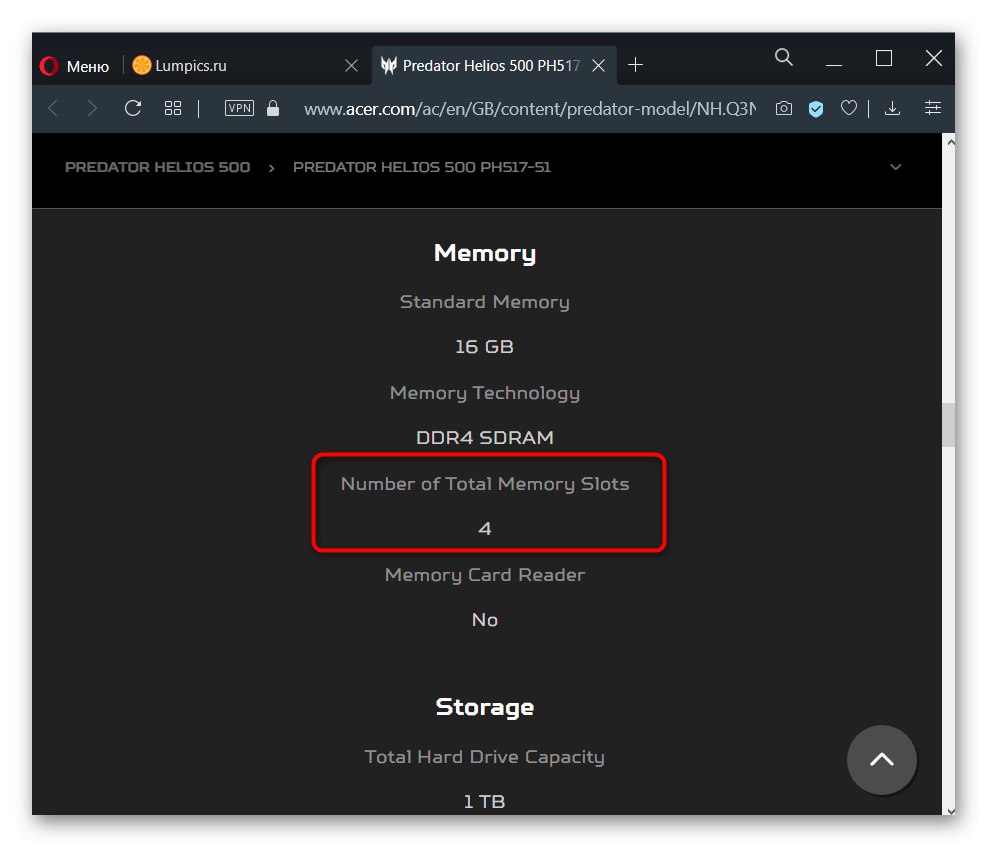
يتم تأكيد هذه النظرية من خلال الاطلاع على المواصفات الرسمية لطراز المعالج المثبت في نفس الكمبيوتر المحمول ، حيث يبلغ الحد الأقصى للحجم المسموح به 64 جيجا بايت:
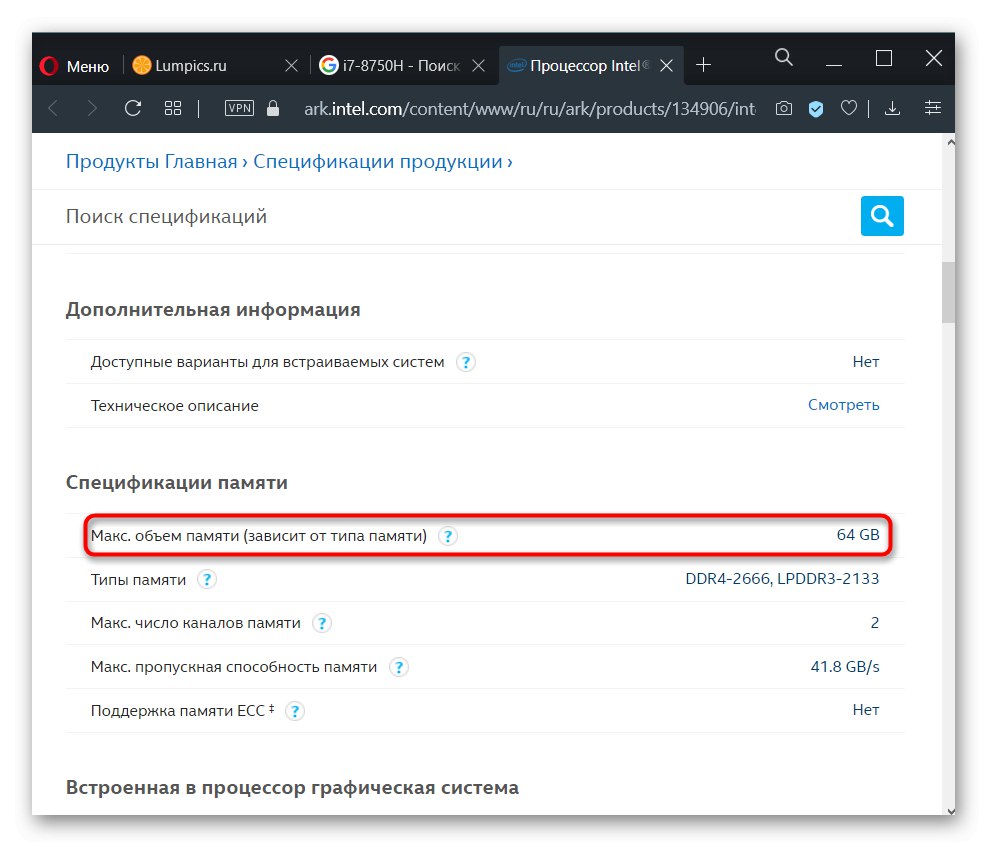
لقد كتبنا بمزيد من التفاصيل حول استخدام بيانات المعالج للحصول على معلومات حول ذاكرة الوصول العشوائي أدناه.
يجب عليك اللجوء إلى أي متاجر موثوقة عبر الإنترنت قامت ببيع هذا الكمبيوتر المحمول أو بيعه من قبل ، والبحث مرة أخرى عن اسمه الدقيق على الإنترنت. انتقل إلى العديد من هذه المواقع واطلع على البيانات المكتوبة في قسم الذاكرة. يمكنك أيضًا الرجوع إلى المجمّعين مثل e-katalog.ru ، hotline.ua - هناك دائمًا مواصفات تفصيلية تقريبًا.
الخطوة 3: فك خيارات بيانات ذاكرة الوصول العشوائي
في المثال في لقطة الشاشة التالية ، يمكنك أن ترى أن الكمبيوتر المحمول يحتوي على 8 جيجابايت من ذاكرة الوصول العشوائي ، ولا توجد فتحات فيه ، حيث أن ذاكرة الوصول العشوائي ملحومة باللوحة الأم. يشير هذا إلى أن 8 جيجا بايت ستكون الحد الأقصى لجهاز الكمبيوتر المحمول الخاص بك
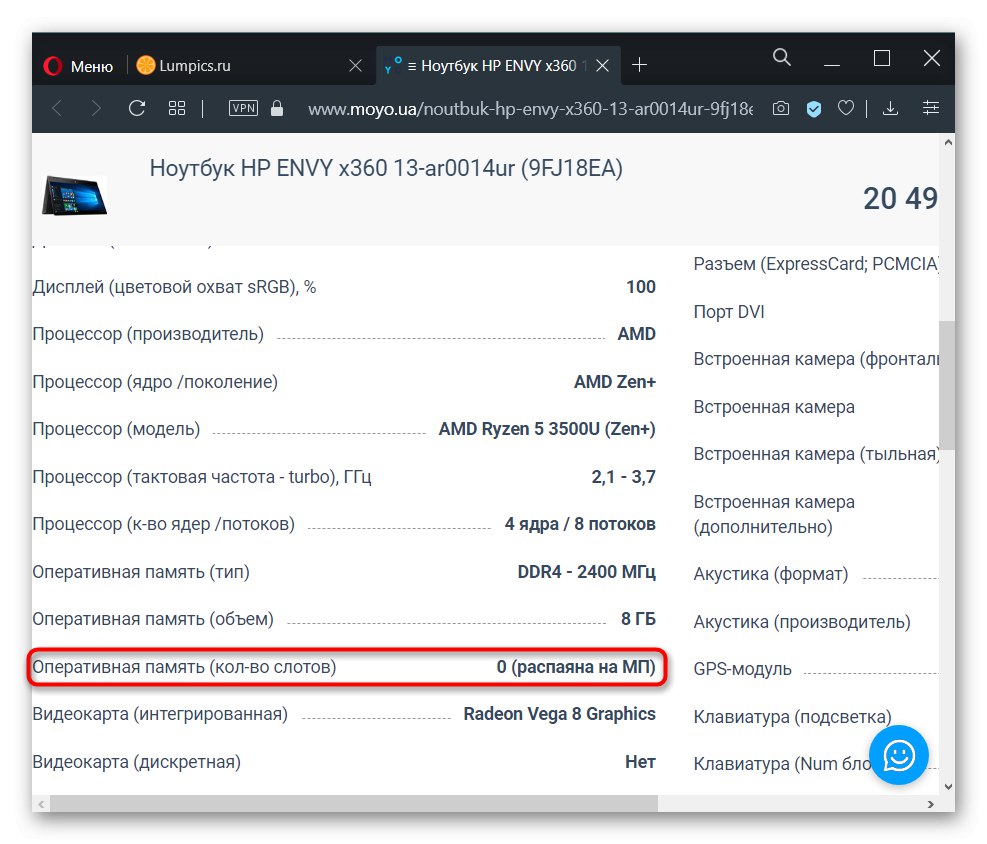
نفس الشيء يعني حالة "مضمنة".
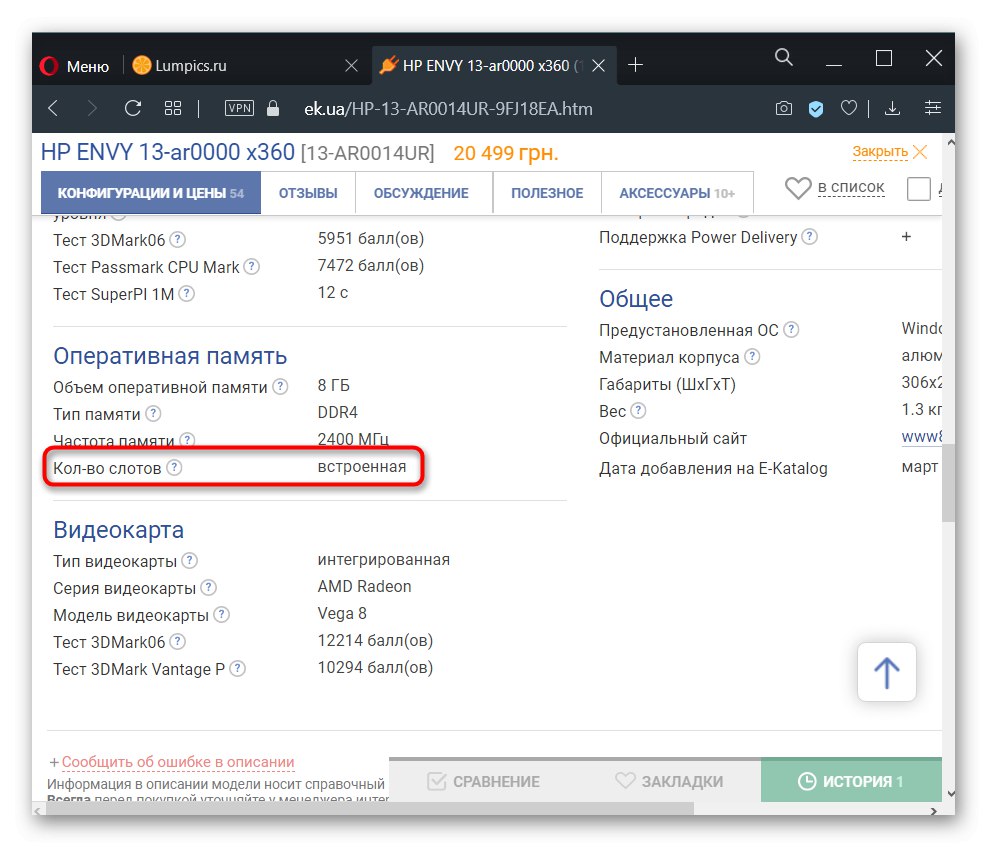
وفي هذا المثال ، يمكنك أن ترى أن الكمبيوتر المحمول يحتوي الآن على شريط ذاكرة DDR4 واحد بتردد 2400 ميجاهرتز ، ويمكنك زيادة حجمه حتى 16 جيجا بايت عن طريق شراء شريط آخر بخصائص مماثلة ، نظرًا لوجود فتحتين فقط (وواحد مشغول بالفعل).
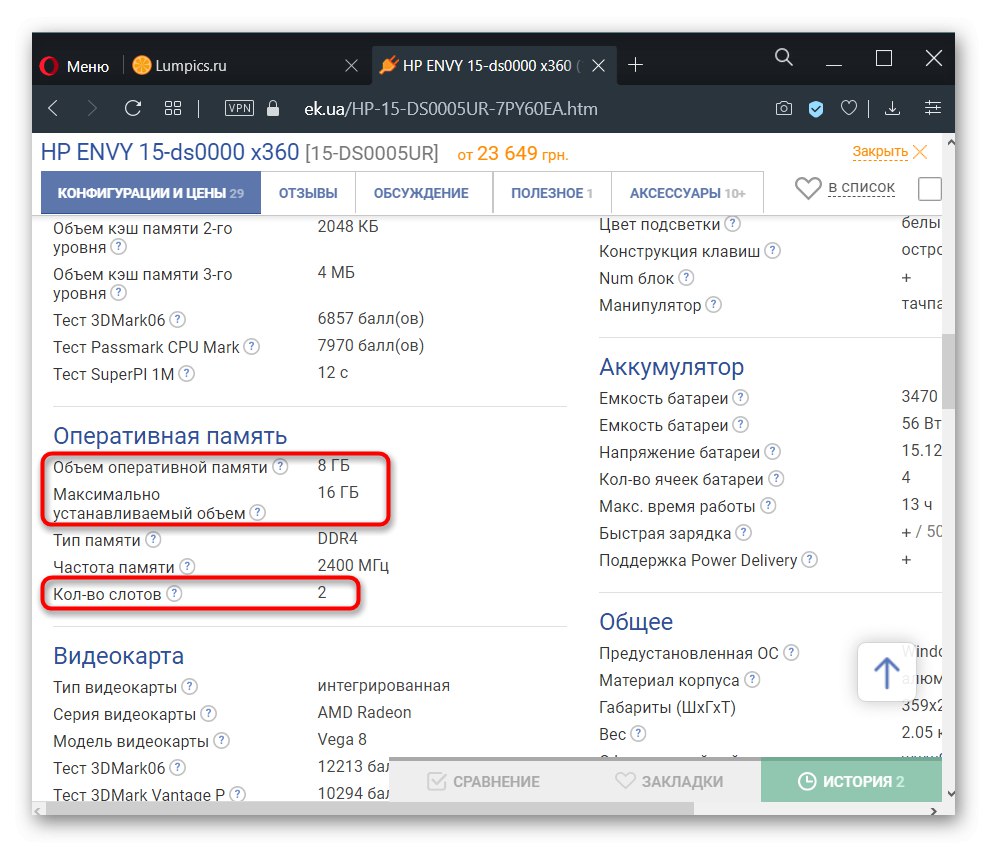
في مكان ما يمكنك العثور على قيمة حول عدد الفتحات 1 ، مما يعني تشغيل ذاكرة الوصول العشوائي في وضع القناة الواحدة. في بعض الحالات ، يمكنك فقط استبدال شريط ذاكرة الوصول العشوائي المثبت بآخر جديد بحجم أكبر ، ولكن كقاعدة عامة ، لا يمكن القيام بذلك أيضًا.
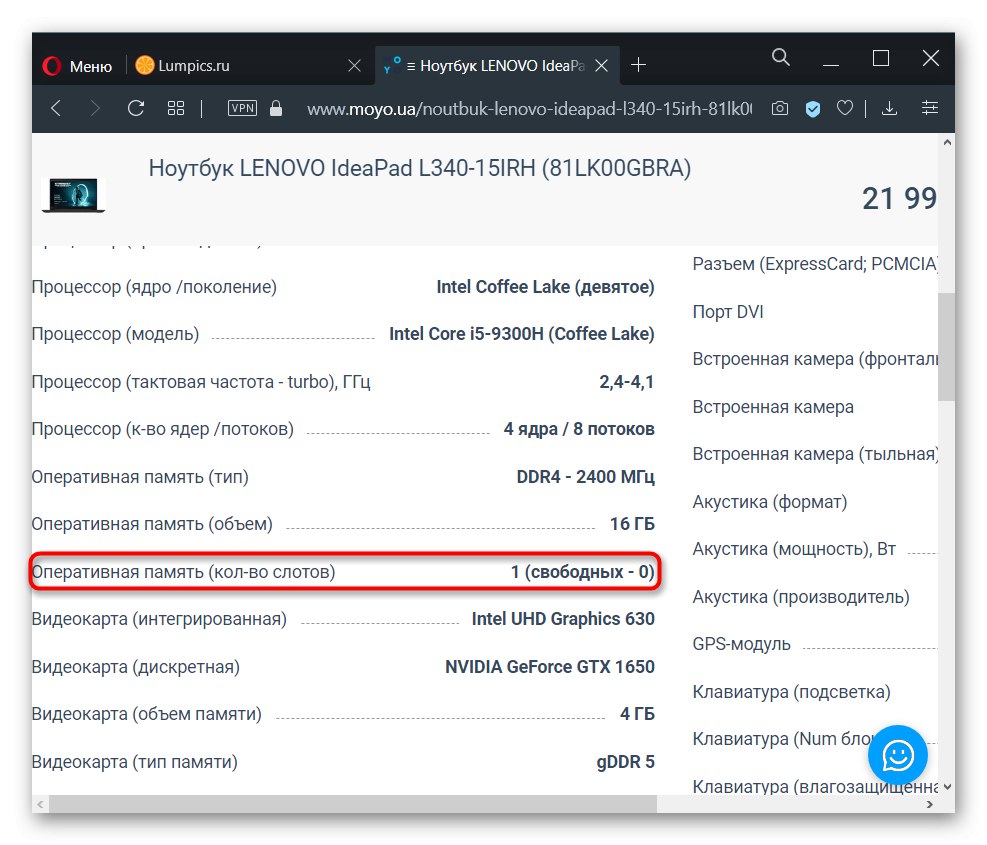
العثور على فتحة في جهاز كمبيوتر محمول
في العديد من أجهزة الكمبيوتر المحمولة ، ومعظمها قديمة ، في الجزء الخلفي من العلبة ، يمكنك العثور على عدة مقصورات للوصول السريع إلى بعض المكونات. بالإضافة إلى البطارية ، يمكن أن يكون هذا حجرة تخزين ووحدة Wi-Fi وفتحة ذاكرة الوصول العشوائي. إذا كان الطراز الخاص بك يحتوي على هذا ، فقط افتح الغطاء ومعرفة ما إذا كانت هناك مساحة إضافية لذاكرة الوصول العشوائي. يوضح المثال أن هناك فتحة واحدة فقط.

وفي هذه الحالة يوجد اثنان منهم ، وكلاهما مملوء بالفعل بالشرائح.

في معظم الحالات ، سيكون عليك فتح الغطاء بالكامل والبحث عن العش هناك. إذا كان لديك وصول سهل إلى الأجزاء الداخلية للكمبيوتر المحمول ، فابحث عن فتحة فارغة بهذه الطريقة.

إذا كنت لا ترى حجرة ذاكرة الوصول العشوائي ، فهذا يعني أنها ملحومة على اللوحة الأم ولا يمكنك زيادة حجمها.

كما قلنا سابقًا ، غالبًا ما يعني وجود واحدة من فتحتين (ثلاثة ، أربعة) أن الحد الأقصى لعدد جيجابايت يساوي حجم شريحة واحدة حددتها الشركة المصنعة * عدد جميع الفتحات. من أجل الموثوقية ، يجب أن تذهب إلى الإنترنت ، وتبحث عن المعلومات الضرورية حول طراز المعالج.
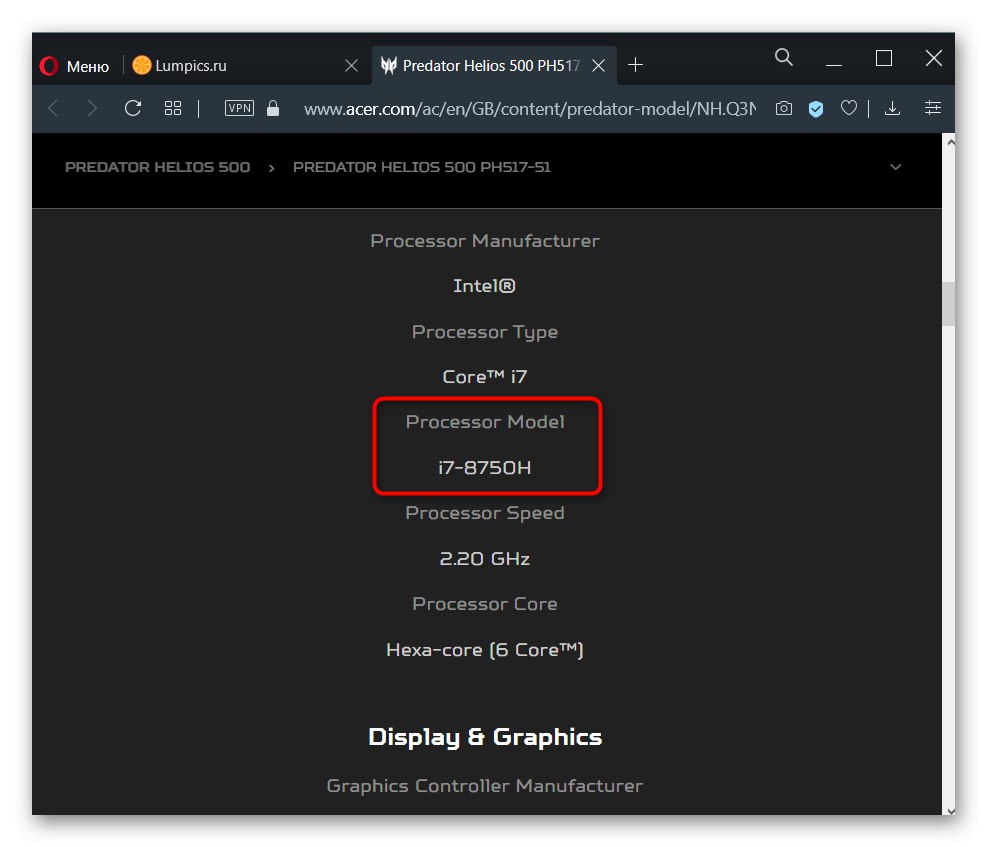
إذا لم تتمكن من القيام بذلك عبر الإنترنت ، فاستخدم Windows: انقر بزر الماوس الأيمن فوق "بداية" وتذهب إلى "مدير الجهاز" (في Windows 7 ، ابحث عن هذا التطبيق من خلال البحث في "بداية").

قم بتوسيع علامة التبويب "معالجات" - سيتم كتابة نموذج وحدة المعالجة المركزية هناك.
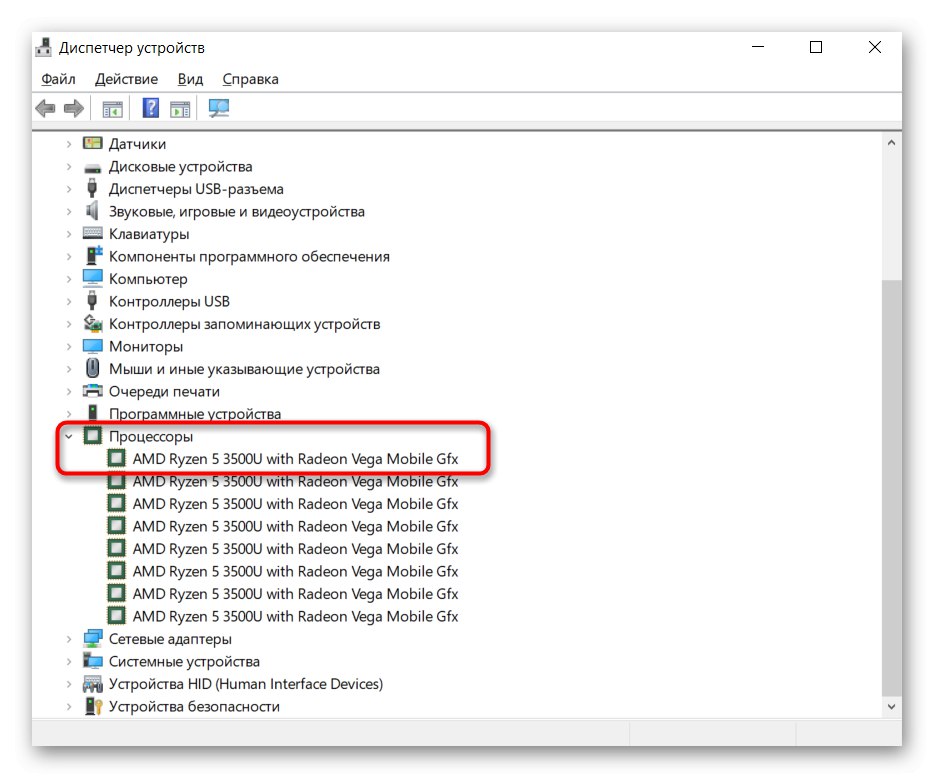
أدخل هذا الاسم في محرك بحث وابحث عن المعلومات الضرورية على الموقع الرسمي للشركة المصنعة. لاحظ أن AMD لسبب ما لا تشير إلى الحد الأقصى لمقدار ذاكرة الوصول العشوائي ، لذلك سيتعين عليك البحث عن معلومات حول موارد الجهات الخارجية. من ناحية أخرى ، يمكن لشركة Intel العثور بسهولة على هذه البيانات.
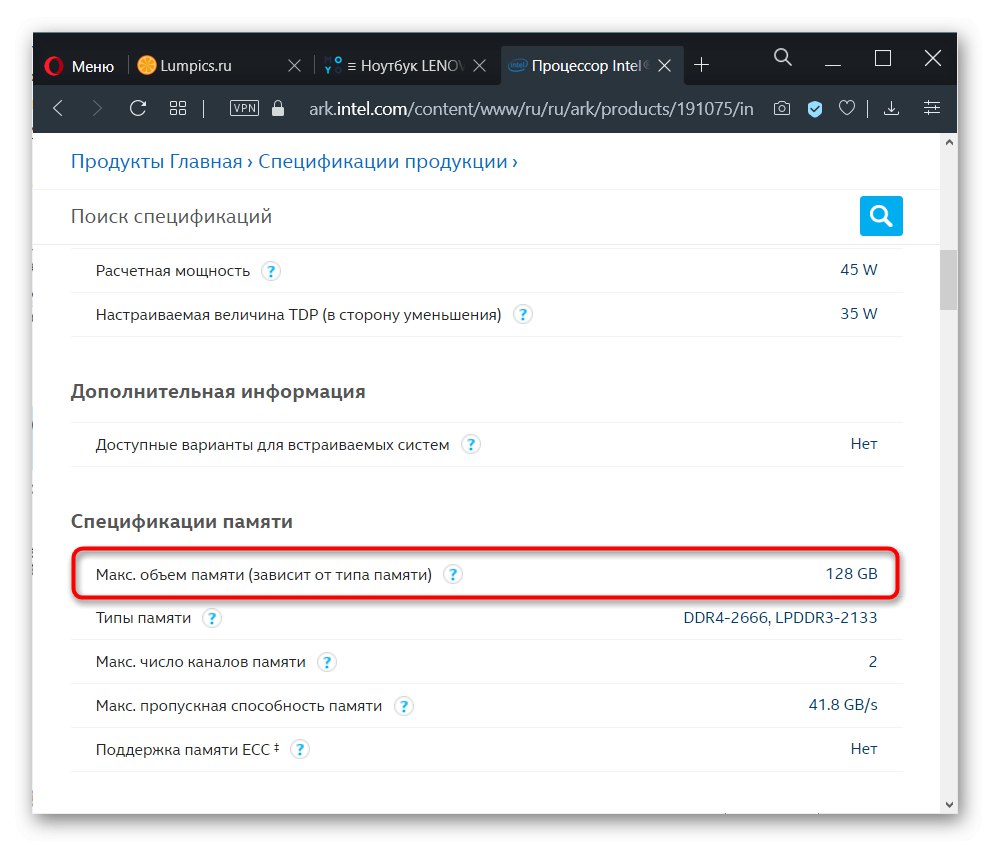
عرض الفتحات المجانية في "إدارة المهام"
يمكن لمالكي Windows 10 عرض معلومات حول مدى توفر فتحات مجانية لعصا ذاكرة الوصول العشوائي عبر "مدير المهام"... قم بتشغيل التطبيق باستخدام المفاتيح Ctrl + Shift + Esc، قم بالتبديل إلى علامة التبويب "أداء"... هنا حدد قسم "ذاكرة" وفي أسفل اليسار ، ابحث عن العنصر "أعشاش مستعملة"... إذا لم تكن هناك أرقام في السطر ، فلا توجد فتحات متاحة من حيث المبدأ ، وتكون ذاكرة الوصول العشوائي ملحومة على اللوحة الأم.
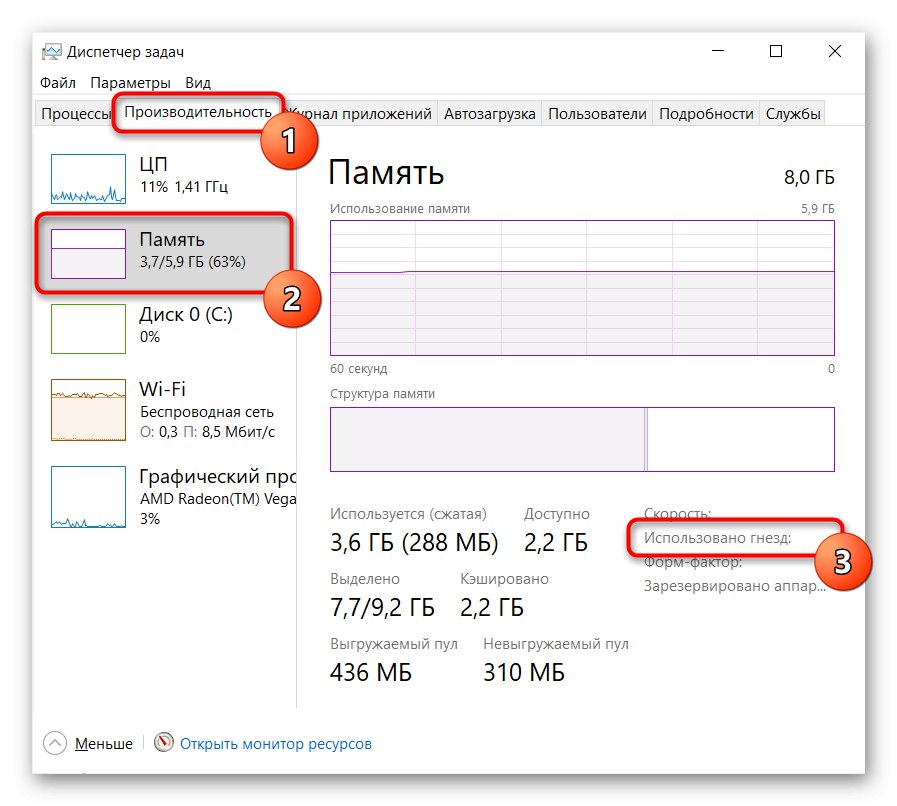
ستجعل جميع القيم الأخرى من الممكن فهم ما إذا كان من الممكن شراء المزيد من شرائح ذاكرة الوصول العشوائي. في وقت سابق ، تحدثنا عن مقدار ذاكرة الوصول العشوائي التي يمكنك شراؤها في المواقف التي تكون فيها فتحات مشغولة ومجانية ، لذلك نقترح عليك إعادة قراءة المعلومات من الأقسام أعلاه مرة أخرى.عند توفر فتحة واحدة فقط ، سيتعين عليك الرجوع إلى الخيارات السابقة الموضحة في هذه المقالة لمعرفة الحد الأقصى لمقدار الذاكرة التي يدعمها المعالج. على سبيل المثال ، إذا تم تثبيت 4 غيغابايت من ذاكرة الوصول العشوائي ، لكن المعالج يدعم ما يصل إلى 8 غيغابايت ، يمكنك شراء مثل هذا الشريط واستبدال القديم به.
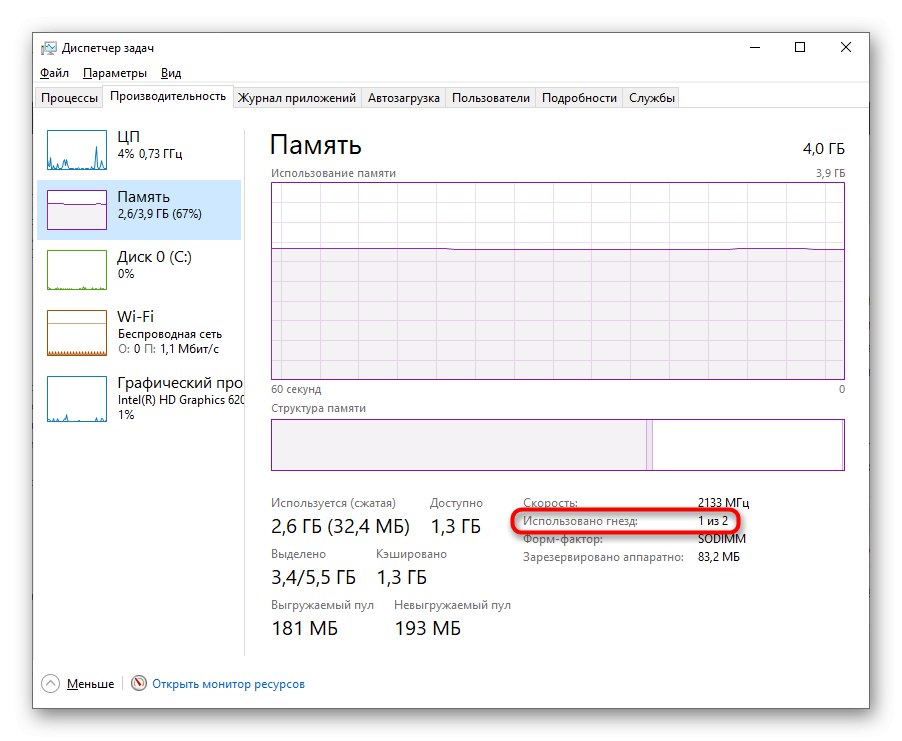
استخدام برامج خاصة
تعرض بعض البرامج الحد الأقصى من ذاكرة الوصول العشوائي ، لكنها لا تفعل ذلك بشكل صحيح. يعتمد الرقم على الأجهزة ، في حين أن الشركة المصنعة للكمبيوتر المحمول يمكنها بسهولة حظر تثبيت هذا الحجم دون إضافة فتحة أو فك ذاكرة الوصول العشوائي على اللوحة الأم. في كثير من الأحيان ، حتى مع وجود فتحة مجانية ، لا يصل إجمالي حجم ذاكرة الوصول العشوائي المسموح بها من قبل الشركة المصنعة للكمبيوتر المحمول إلى المقدار المدعوم من قبل المعالج. لذلك ، من المنطقي استخدام التطبيقات فقط لأغراض إضافية ، والجمع بين الطريقة مع الآخرين. على سبيل المثال ، لنأخذ البرنامج المدفوع الشهير بفترة تجريبية AIDA64.
افتح البرنامج وانتقل إلى الخطوات "كمبيوتر" > "DMI" > "صفائف الذاكرة" > "ذاكرة النظام" > "ماكس. حجم الذاكرة"... يتوافق عدد الجيجابايت المشار إليه هناك مع إمكانيات المعالج وسيكون مناسبًا إذا كانت هناك فتحات مجانية (ليس دائمًا ، ولا سيما في نماذج شريحة الميزانية). ويمكنك التعرف على الأعشاش المجانية فقط بالطرق السابقة.